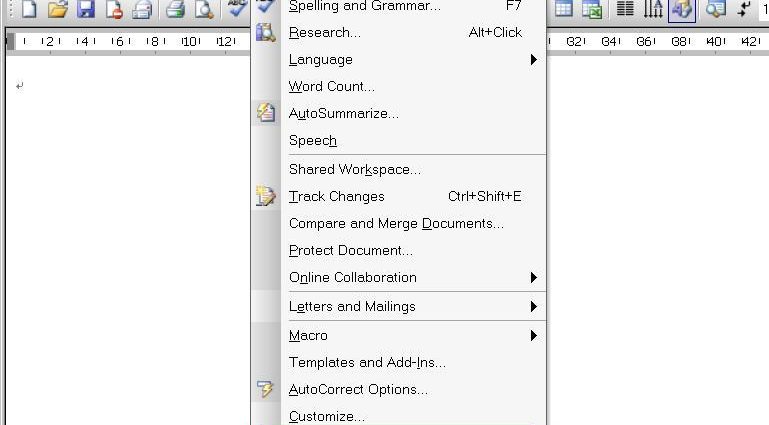Word मा टेम्प्लेटहरू कागजातहरूको लागि खाली ठाउँहरू जस्तै छन्। तिनीहरूले ढाँचा, शैलीहरू, पृष्ठ लेआउट, पाठ, र यस्तै बचत गर्न सक्छन्। यो सबै तपाईं चाँडै विभिन्न प्रकारका कागजातहरू सिर्जना गर्न अनुमति दिन्छ। नयाँ कागजातहरू सिर्जना गर्न प्रयोग गरिने पूर्वनिर्धारित टेम्प्लेट टेम्प्लेट हो सामान्य.
यदि तपाईंले टेम्प्लेटमा परिवर्तन गर्नुभयो भने सामान्य, Word ले यी परिवर्तनहरूलाई अतिरिक्त सूचना बिना बचत गर्नेछ। यद्यपि, यदि तपाइँ Word लाई सोध्न चाहानुहुन्छ भने तपाइँ साँच्चै टेम्प्लेटमा परिवर्तनहरू बचत गर्न आवश्यक छ सामान्य, सेटिङहरूमा विशेष विकल्प प्रयोग गर्नुहोस्। हामी तपाईंलाई यो विकल्प कसरी सक्षम गर्ने भनेर देखाउनेछौं।
नोट: यस लेखको लागि चित्रण Word 2013 बाट हो।
सेटिङहरू पहुँच गर्न, ट्याब खोल्नुहोस् फाइल (लाम)।
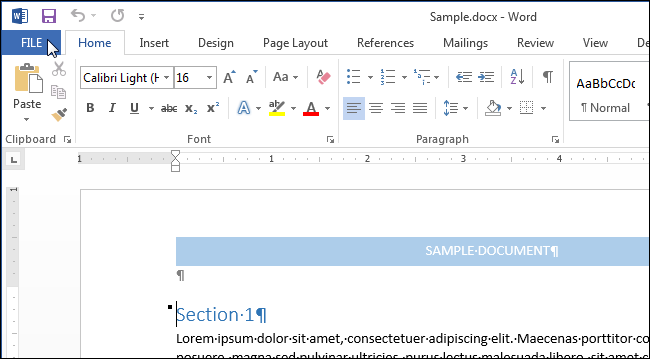
बायाँको मेनुमा, क्लिक गर्नुहोस् परिमिति (विकल्प)।

थिच्नुस थप रूपमा (उन्नत) संवाद बाकसको बायाँ छेउमा शब्द विकल्प (शब्द विकल्पहरू)
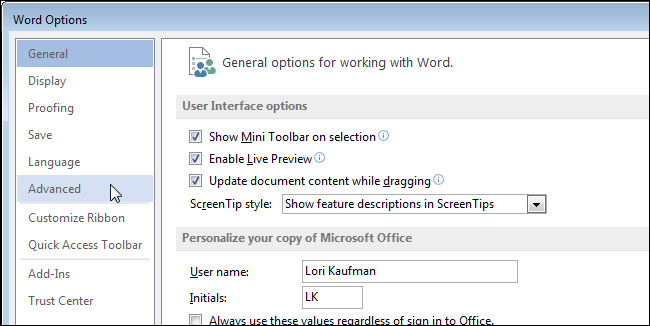
विकल्पको छेउमा रहेको बक्स जाँच गर्नुहोस् टेम्प्लेट Normal.dot बचत गर्न अनुरोध गर्नुहोस् विकल्प समूहमा (सामान्य टेम्प्लेट बचत गर्नु अघि प्रम्प्ट गर्नुहोस्) संरक्षण (बचत गर्नुहोस्)।
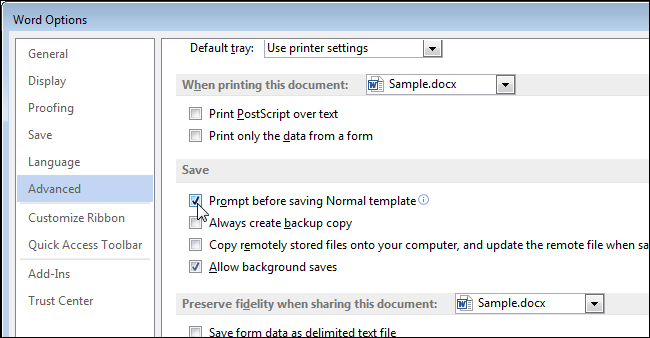
प्रेस OKपरिवर्तनहरू बचत गर्न र संवाद बन्द गर्न शब्द विकल्प (शब्द विकल्प)।
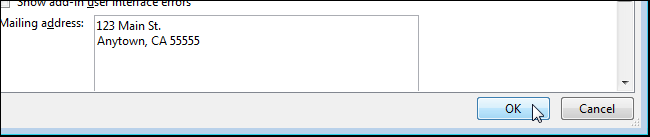
अब देखि, जब तपाइँ अनुप्रयोग बन्द गर्नुहुन्छ (कागजात होइन), Word ले तपाइँलाई टेम्प्लेट बचत गर्न चाहनुहुन्छ कि भनेर पुष्टि गर्न सोध्नेछ। सामान्य, यस लेखको सुरुमा छविमा देखाइएको छ।